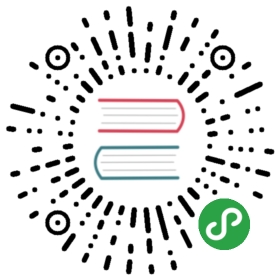TiledMap 组件参考
TiledMap(地图)用于在游戏中显示 TMX 格式的地图。

点击 属性检查器 下方的 添加组件 按钮,然后从 渲染组件 中选择 TiledMap,即可添加 TiledMap 组件到节点上。

TiledMap 的脚本接口请参考 TiledMap API。
TiledMap 属性
| 属性 | 功能说明 |
|---|---|
| Tmx Asset | 指定 .tmx 格式的地图资源 |
详细说明
- 添加 TiledMap 组件之后,从 资源管理器 中拖拽一个 .tmx 格式的地图资源到 Tmx Asset 属性上就可以在场景中看到地图的显示了。
- 在 TiledMap 组件中添加了 Tmx Asset 属性后,会在节点中自动添加与地图中的 Layer 对应的节点。这些节点都添加了 TiledLayer 组件。请勿删除这些 Layer 节点中的 TiledLayer 组件。

- TiledMap 组件不支持
mapLoaded回调,在start函数中可正常使用 TiledMap 组件。
TiledLayer 与节点遮挡
TiledLayer 组件会将添加到地图层的节点坐标转化为地图块行列坐标。当按行列顺序渲染地图层中的地图块时,如果该地图块的行列中存在节点,那么将会中断渲染地图块转而渲染节点。当地图块中的节点渲染完毕后,会继续渲染地图块。以此实现节点与地图层相互遮挡关系。
注意:该遮挡关系只与节点的坐标有关,与节点的大小无关。
下面通过一个范例来介绍 TiledLayer 如何与节点相互遮挡。
在场景中新建一个节点并添加 TiledMap 组件,设置好 TiledMap 组件属性后会自动生成带有 TiledLayer 组件的节点(即地图层)。
创建 预制资源 以便在场景中实例化出多个节点。
在 资源管理器 中新建一个 JavaScript 脚本,编写组件脚本。脚本代码如下:
cc.Class({extends: cc.Component,properties: {// 用于实例化节点的预制体prefab:{type: cc.Prefab,default: null,},// TiledLayer 组件tiledLayer: {type: cc.TiledLayer,default: null,},},start () {// 开发者可根据需求设置节点位置let posArr = [cc.v2(-249, 96), cc.v2(-150, 76), cc.v2(-60, 54), cc.v2(-248, -144), cc.v2(-89, -34)];for (let i = 0; i < posArr.length; i++) {let shieldNode = cc.instantiate(this.prefab);// 可任意设置节点位置,这里仅作为示范shieldNode.x = posArr[i].x;shieldNode.y = posArr[i].y;// 调用 TiledLayer 组件的 addUserNode 方法,可将节点添加到对应的地图层中,并与地图层产生相互遮挡关系。this.tiledLayer.addUserNode(shieldNode);}},});
将脚本组件挂载到 Canvas 节点上,即将脚本拖拽到 Canvas 节点的 属性检查器 中。再将 层级管理器 中自动生成的带有 TiledLayer 组件的节点以及 资源管理器 中的预制资源拖拽至脚本组件对应的属性框中,然后保存场景。
点击编辑器上方的预览按钮,即可看到节点与地图层相互遮挡的效果。关于代码可参考 ShieldNode 范例。

若想移除地图层中的节点,调用 TiledLayer 的 removeUserNode 方法即可。
TiledMap 关闭裁剪
cc.macro.ENABLE_TILEDMAP_CULLING = false;
如果需要旋转地图或者把地图置于 3D 相机中,则需要关闭裁剪。另外,如果地图块不是非常多,如小于 5000 块,那么关闭裁剪还能减少 CPU 的运算负担,GPU 直接使用缓存进行渲染。